Kezdőlap > Nyomtatás > Nyomtatás a számítógépről (Windows) > Automatikus nyomtatás a lap mindkét oldalára (Automatikus kétoldalas nyomtatás) (Windows)
Automatikus nyomtatás a lap mindkét oldalára (Automatikus kétoldalas nyomtatás) (Windows)
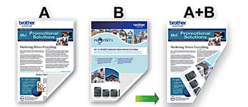
- Ellenőrizze, hogy megfelelően van-e lezárva az elakadás-megszüntető fedél.
- Ha a papír gyűrött, simítsa ki, majd helyezze vissza a papírtálcára.
- Hagyományos papírt használjon. NE használjon finom írópapírt.
- Ha a papír vékony, meggyűrődhet.
- Kattintson a Nyomtatás parancsra az alkalmazásban.
- Válassza a Brother XXX-XXXX Printer lehetőséget (ahol az XXX-XXXX a modell nevét jelöli), majd kattintson a nyomtatás tulajdonságai vagy a beállítások gombra.Megjelenik a nyomtató-illesztőprogram ablaka.
- Kattintson a Alapvető fülre.
- A(z) Oldalbeállítás mezőben válasza ki a(z) Álló vagy Fekvő lehetőséget a nyomatok tájolásának megadásához.

Ha az alkalmazás tartalmaz hasonló beállítást, akkor azt javasoljuk, hogy állítsa be a tájolást az alkalmazással.
- Kattintson a Kétoldalas / Brosúra legördülő listára, és válassza a Kétoldalas opciót.
- Kattintson a Kétoldalas beállítások gombra.
- Válassza a Kétoldalas típusa menü egyik opcióját.Ha a kétoldalas nyomtatás van kiválasztva, a kétoldalas kötés négy típusa érhető el mindegyik tájoláshoz:Álló tájolás lehetőségeLeírásHosszú oldal (bal)
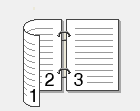 Hosszú oldal (jobb)
Hosszú oldal (jobb)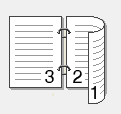 Rövid oldal (fent)
Rövid oldal (fent)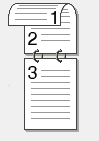 Rövid oldal (lent)
Rövid oldal (lent)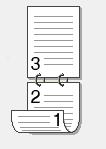 Fekvő tájolás lehetőségeLeírásHosszú oldal (fent)
Fekvő tájolás lehetőségeLeírásHosszú oldal (fent)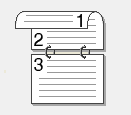 Hosszú oldal (lent)
Hosszú oldal (lent)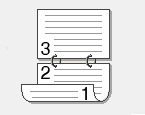 Rövid oldal (jobb)
Rövid oldal (jobb)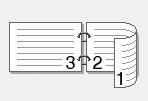 Rövid oldal (bal)
Rövid oldal (bal)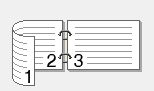
- Jelölje be a Ofszetbekötés jelölőnégyzetet, ha meg szeretné adni a kötéshez tartozó margót hüvelykben vagy milliméterben mérve.
- Az OK gombra kattintva térhet vissza a nyomtató illesztőprogramjának ablakához.
- Szükség esetén módosítsa az egyéb nyomtatóbeállításokat is.

A szegély nélküli funkció ennél az opciónál nem használható.
- Kattintson ismét az OK gombra, majd folytassa a nyomtatási műveletet.
Hasznos volt ez az oldal?



